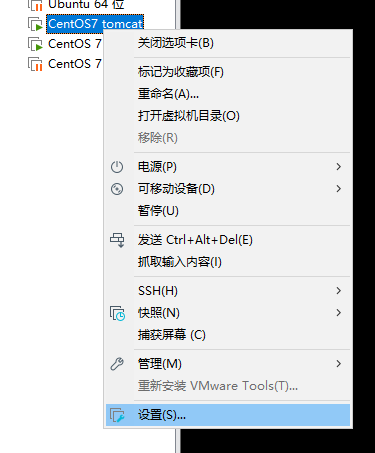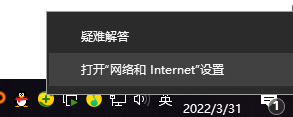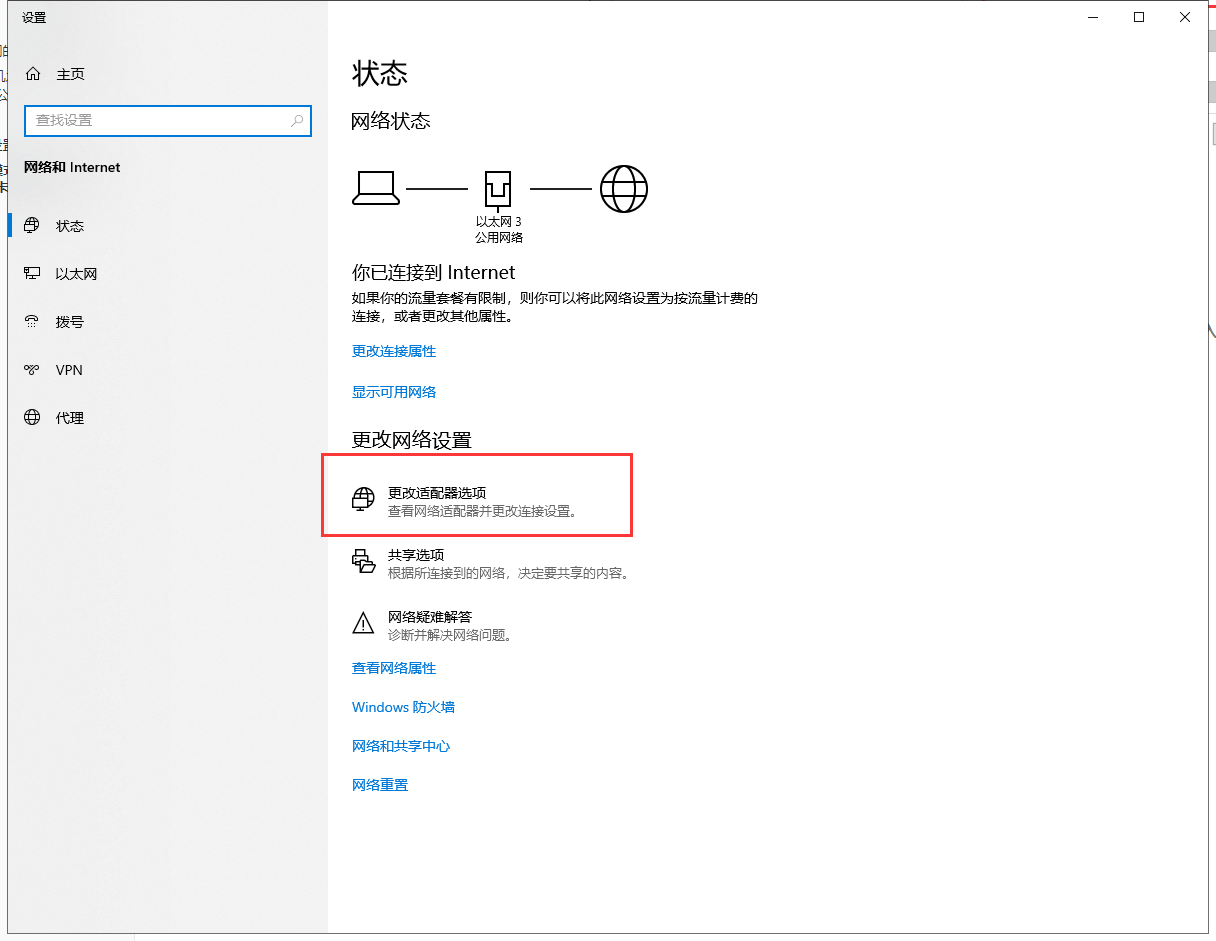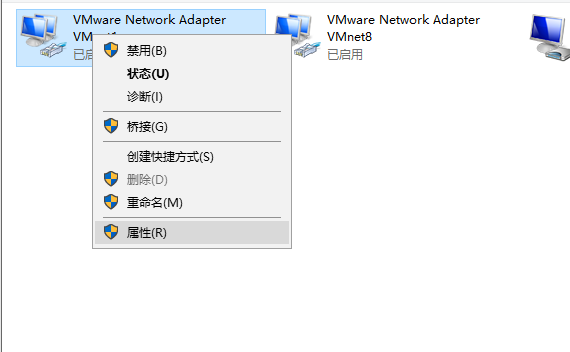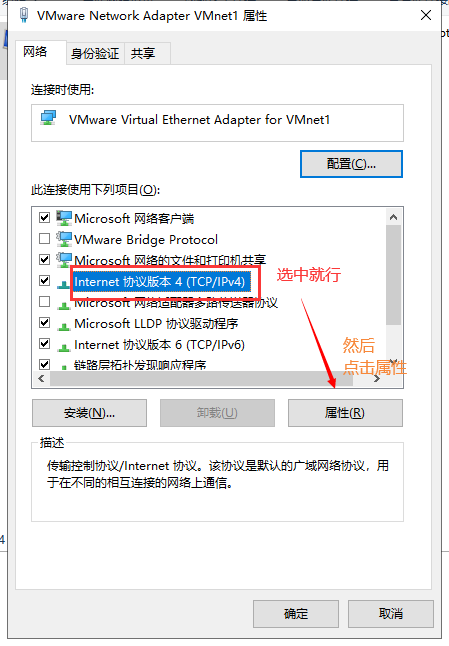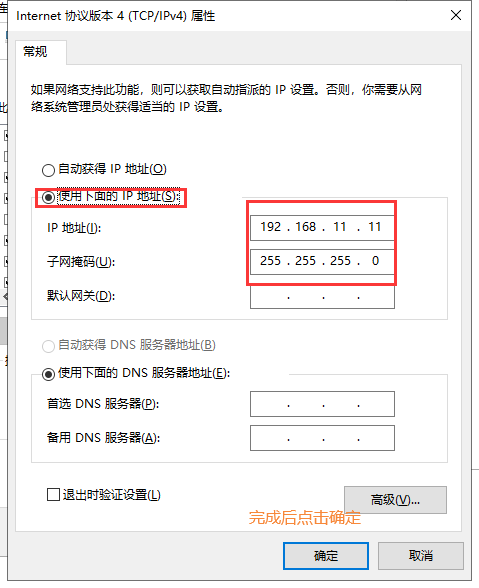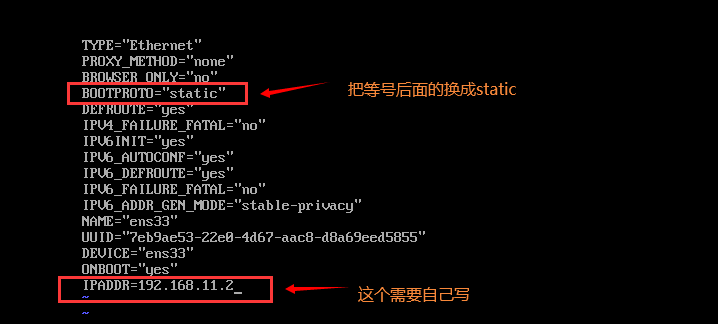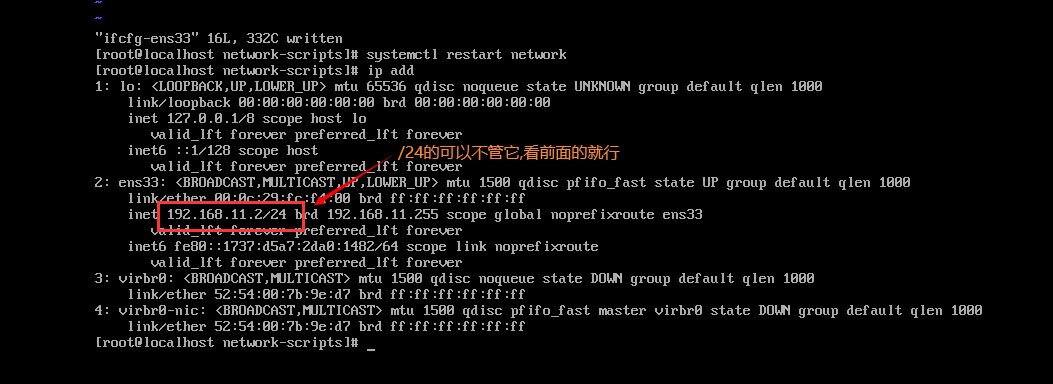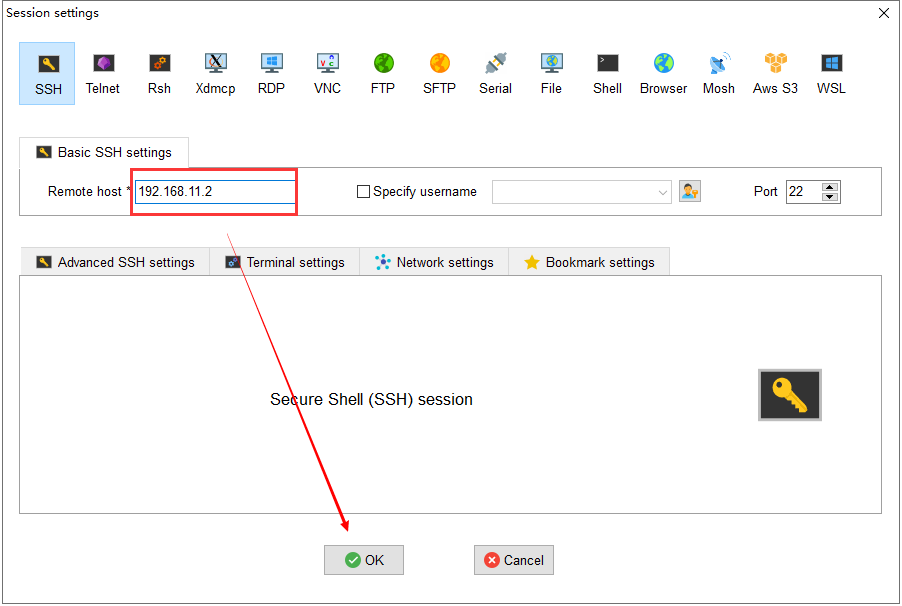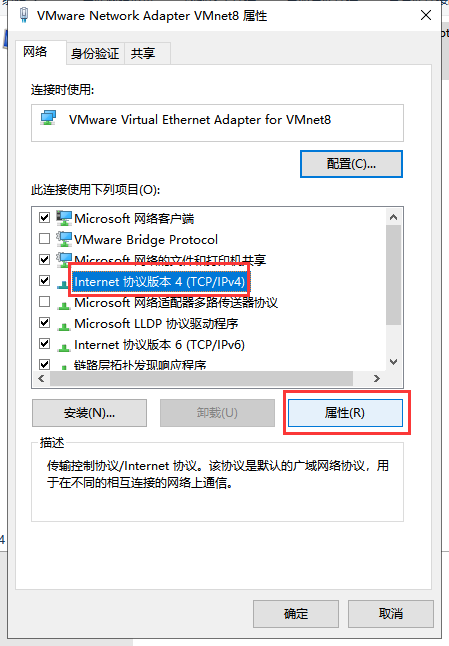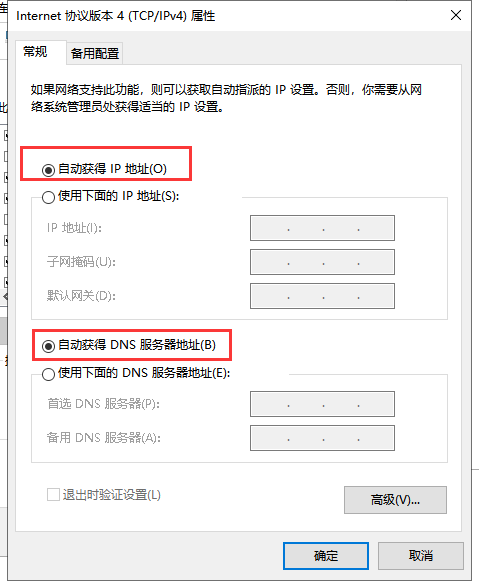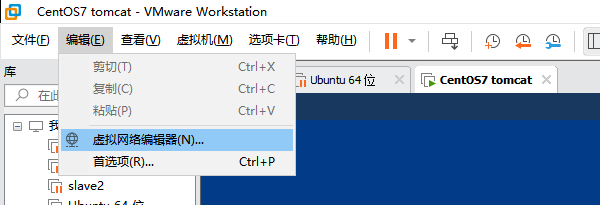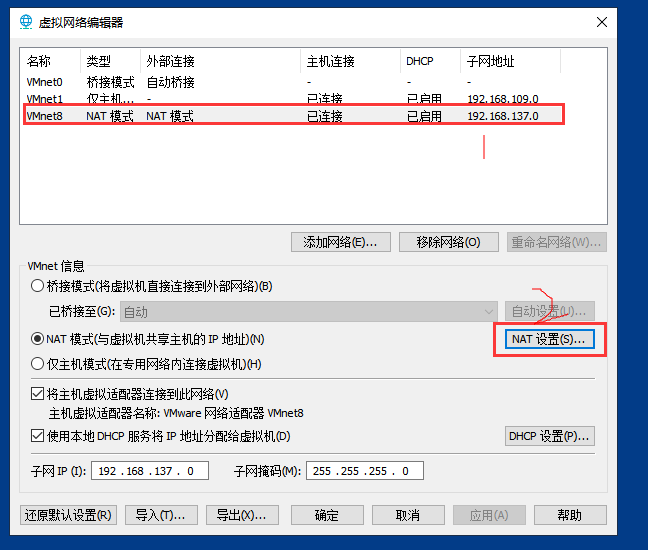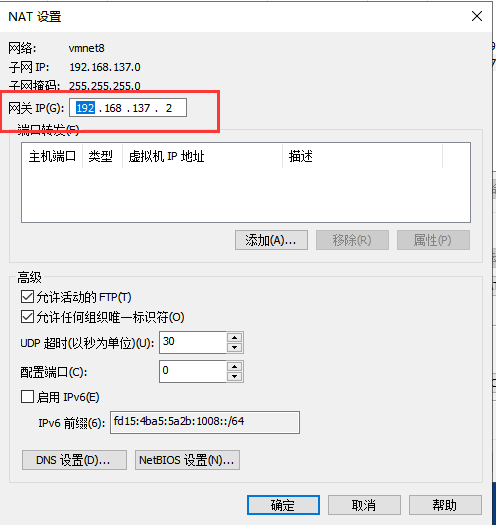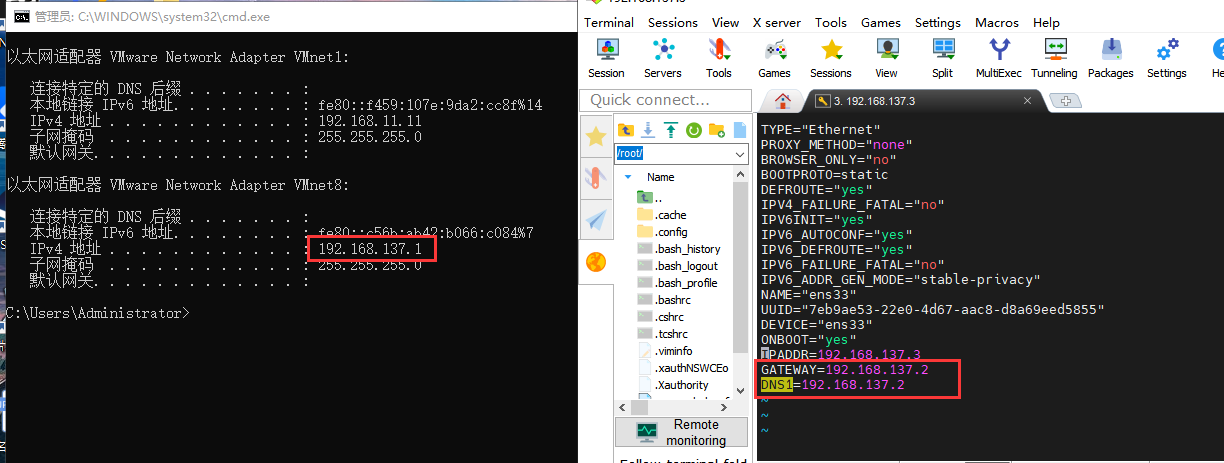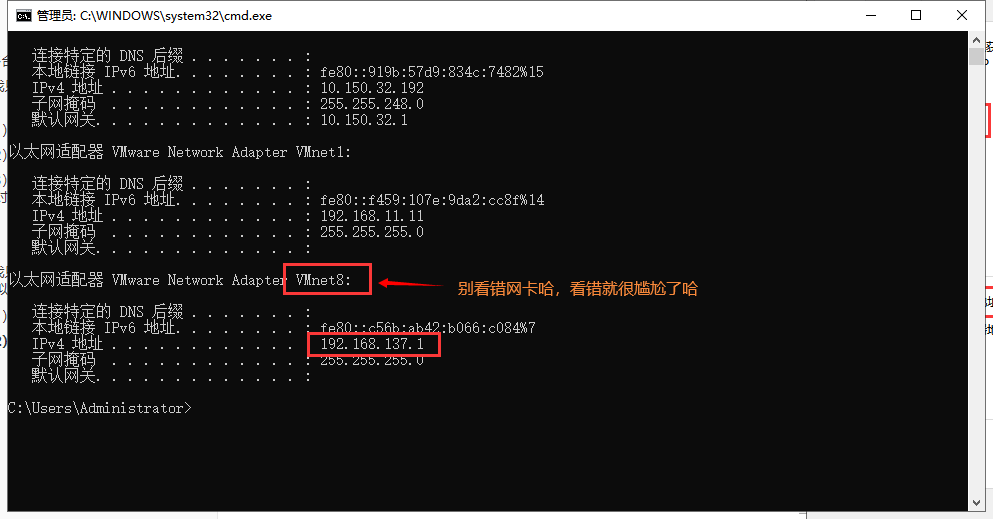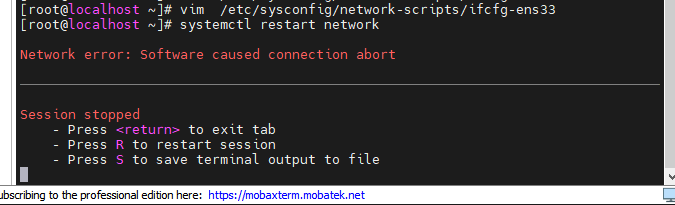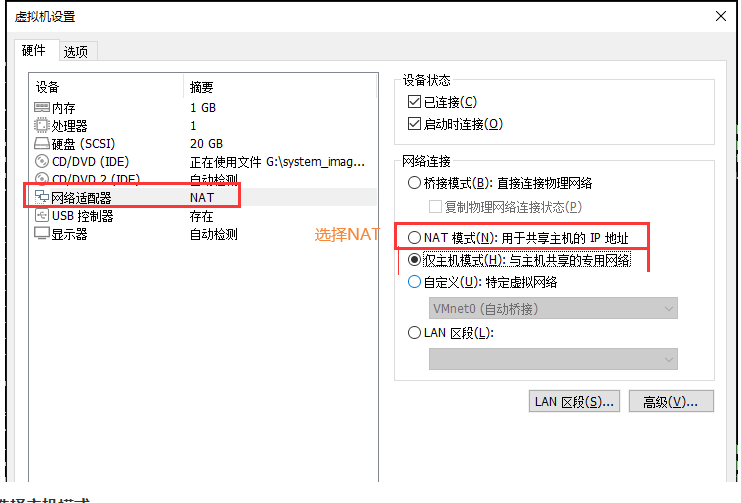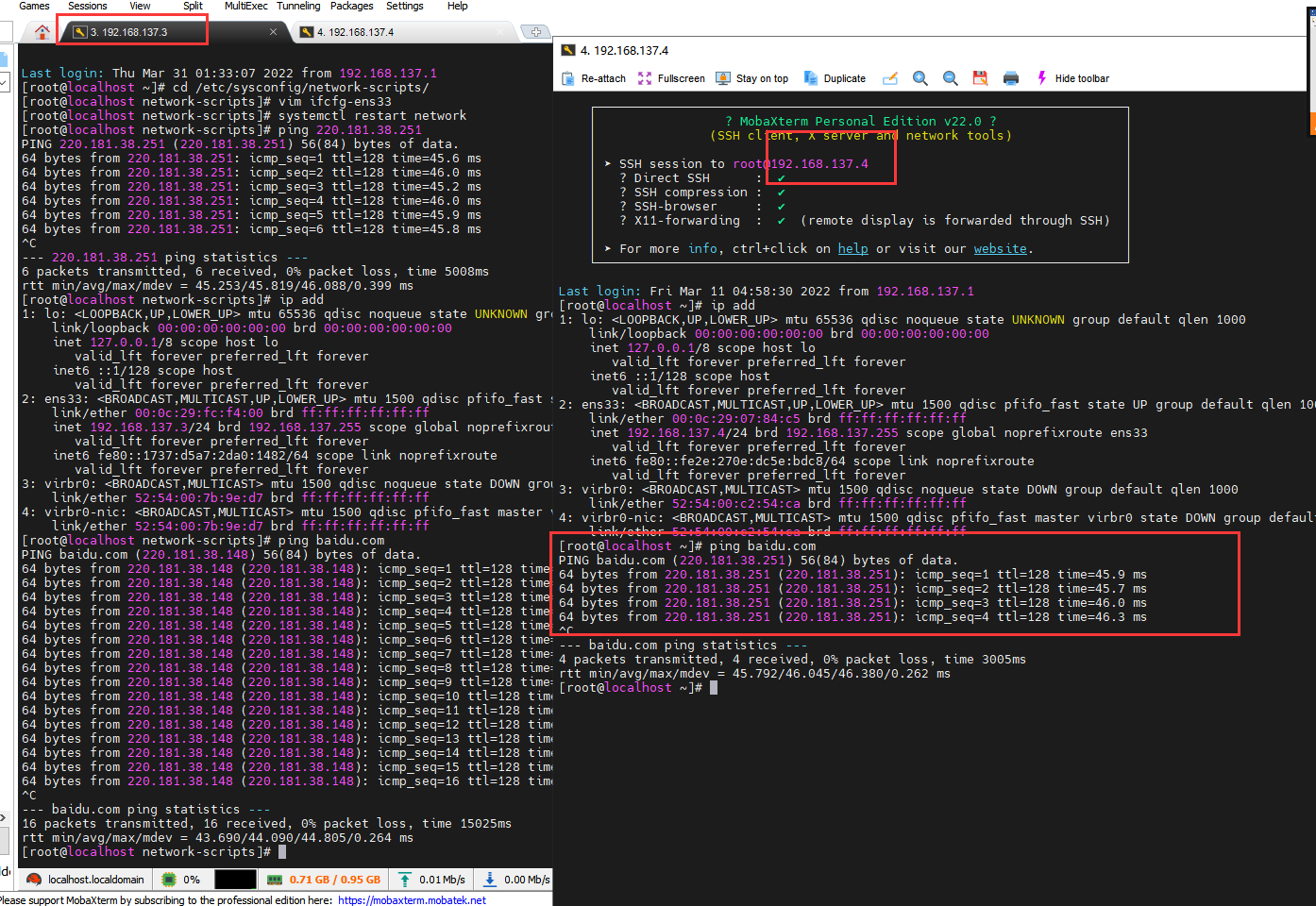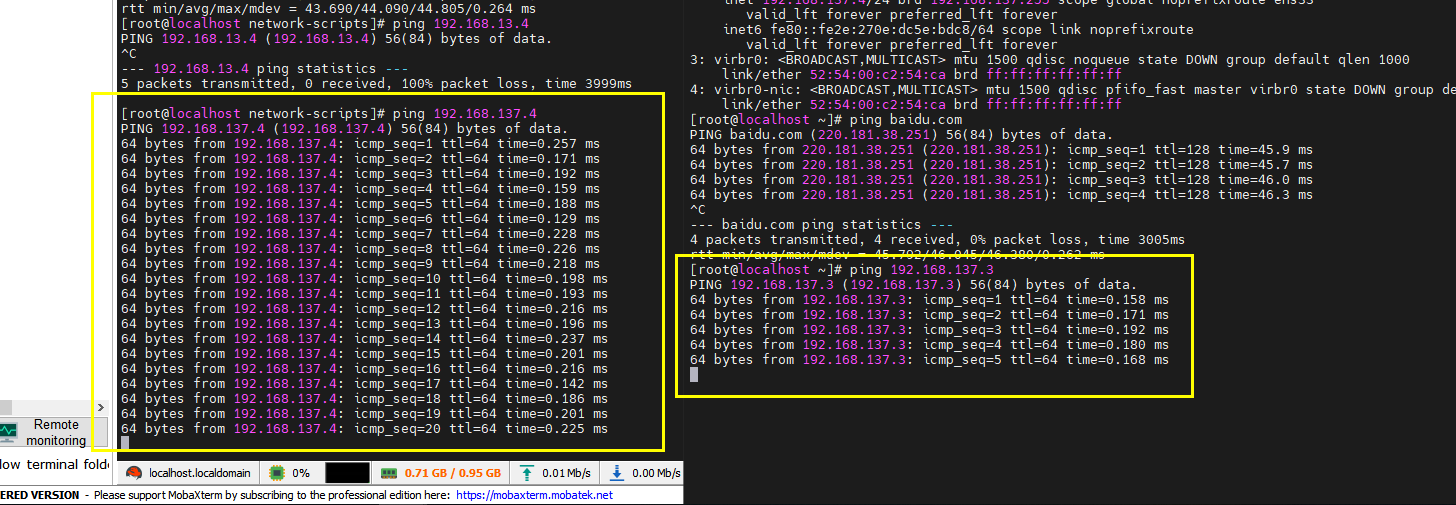(一看就会)让VM虚拟机之间联网并能相互ping通 |
您所在的位置:网站首页 › win10虚拟机网络怎么设置可以与本机连接 › (一看就会)让VM虚拟机之间联网并能相互ping通 |
(一看就会)让VM虚拟机之间联网并能相互ping通
|
VM多台虚拟机之间的网络问题
我以两台虚拟机为例。如果要三台四台五台都是一样的道理,不过ip的第四段不能冲突 有三种: 我只想让虚拟机之间能ping通就行,不需要访问公网我只想让虚拟机能联网,不需要虚拟机之间ping通我想两台虚拟机ping通,又要同时访问公网 1.我只想让虚拟机之间能ping通就行,不需要访问公网 1)选择网卡VM安装之后我们会有两块虚拟机的网卡,一个是单机模式的网卡,一个是NAT模式的网卡
解释一下: 单机模式可以让虚拟机之间ping通,但是由于网卡的限制,是不能访问公网的 NAT模式就不一样了,如果设置的好,可以访问公网又可以虚拟机之间ping通 由于我们不需要访问公网,所以这次选择VMnet1这块网卡 2)为虚拟机设置网卡第一步:打开VMware 第二步:打开所需要ping通的两台虚拟机 第三步:在一台虚拟机右键,点最下面的设置
然后选择主机模式(单机模式)
然后第二台同理,网络模式选择主机模式 3)查看主机模式下的网卡ip,并对虚拟机的网卡进行配置因为主机模式是一个内网,不需要访问公网 ,所以可以完全按照我的步骤,ip地址相同都没问题(我输入1你就输入1) 鼠标移到这个位置右键
点击网络和Interne设置
点击VMnet1网卡的属性(右键以后的最后一个)
点击属性以后 按照我的输入ip地址和子网掩码
知道了我们的网卡ip,那就需要对虚拟机的网卡进行配置了 小科普: 两台虚拟机要想能ping通 ip地址的前三段就必须相同: 例如:(前提条件:A和B两台必须在同一块网卡) A:192.168.11.2 B:192.168.11.3 然后就是可以ping通了 但是我刚刚只是设置了网卡的ip地址,还没对虚拟机的网卡进行配置,现在就对网卡进行配置 现在进行虚拟机网卡配置由于我的系统是CentOS7,所以我就以Centos7的为例 vi /etc/sysconfig/network-scripts/ifcfg-ens33 # 有的人是ifcfg-ens32,网卡名称是系统自己生成的,到时候输出到ifcfg-en之后就按Tab键补全就行
可能有人会问:为什么这么黑? 那是因为我对Linux比较熟悉了,所以喜欢用这个全是黑的Linux,我大一刚接触Linux的时候也有这个问题(喜欢图形化界面),到了大二也就是现在,我现在更喜欢这种黑不溜秋的页面了,哈哈 现在网卡还没有配置好,所以我暂时不能通过SSH连接到虚拟机,等等我设置好网卡之后就可以SSH连接到虚拟机了 把文件保存了哈:Esc > :wq > 回车 重启网卡: systemctl restart network查看当前的虚拟机IP地址 ip add
这个时候就可以通过SSH连接了,然后我就换一个工具连接这个虚拟机了
输入登录账户和密码之后就是:
因为在虚拟机不好复制的虚拟机网卡信息: 所以我通过SSH把他复制出来 TYPE="Ethernet" PROXY_METHOD="none" BROWSER_ONLY="no" BOOTPROTO="static" DEFROUTE="yes" IPV4_FAILURE_FATAL="no" IPV6INIT="yes" IPV6_AUTOCONF="yes" IPV6_DEFROUTE="yes" IPV6_FAILURE_FATAL="no" IPV6_ADDR_GEN_MODE="stable-privacy" NAME="ens33" UUID="7eb9ae53-22e0-4d67-aac8-d8a69eed5855" DEVICE="ens33" ONBOOT="yes" IPADDR=192.168.11.2 第二台虚拟机的网卡配置 vi /etc/sysconfig/network-scripts/ifcfg-ens33 # 有的人是ifcfg-ens32,网卡名称是系统自己生成的,到时候输出到ifcfg-en之后就按Tab键补全就行操作和上面的一样,就是IPADDR不一样 另外一个的网卡信息我帮你写好了哈,如下: TYPE="Ethernet" PROXY_METHOD="none" BROWSER_ONLY="no" BOOTPROTO="static" DEFROUTE="yes" IPV4_FAILURE_FATAL="no" IPV6INIT="yes" IPV6_AUTOCONF="yes" IPV6_DEFROUTE="yes" IPV6_FAILURE_FATAL="no" IPV6_ADDR_GEN_MODE="stable-privacy" NAME="ens33" UUID="7eb9ae53-22e0-4d67-aac8-d8a69eed5855" DEVICE="ens33" ONBOOT="yes" IPADDR=192.168.11.3IP地址冲突会导致另外一台不能上网 2.我只想让虚拟机能联网,不需要虚拟机之间ping通因为我要让虚拟机访问公网,所以必须换网卡,选择VMnet8这块网卡 1)配置VMnet8这块网卡我前面说过,所以会简单点
小科普: 要想让虚拟机能够上网,在ip和子网掩码这两个必须走自动获取, 如果不自动获取,就是和主机(单机)模式没啥区别
可能你们会问 那ip地址没办法自己设置咋整? 答:那就拿自动获取的IP地址去修改相应的配置 我的VMnat8网卡的IP地址为192.168.137.1 那我虚拟机的网卡设置成192.168.137.3就行了(还没结束哈,还要多加一些信息) 第一个: GATEWAY=VMnet8自动获取的ip地址的前三段最后一段是2 第二个: DNS1=VMnet8自动获取的ip地址的前三段最后一段是2 怎么查看网关? 打开虚拟网络编辑器,选择NAT
选择NAT设置
查看网关就行,其他别动
最后如下:
怎么查看VMnet8自动获取的IP地址? 在windows打开cmd终端并输入: ipconfig
然后 Esc > :wq > 回车 重启网卡: systemctl restart network然后就断开了 如果出现了这个断开连接的问题不必惊慌哈 那是因为你的网卡ip变了,然后你的ssh的ip地址也变了
重新输入你新设置的ip地址就可以了 2)把虚拟机的网卡选择NAT
然后记得点击确定哈,没确定不生效的哈 我的ip地址为:192.168.137.2哈,你们大部分肯定和我不一样,因为是自动获取的IP地址 3)现在检查是否可以访问公网重启网卡以后,就可以ping 百度了 ping www.baidu.com
有了前面两个的知识,我直接说大致方案 要求: 访问公网(让VMnat8这块网卡自动获取IP地址) 两台虚拟机之间能够ping通(走同一块网卡,只有VMnet8那块网卡能访问公网,所以我们就根据VMnet8这块网卡的IP地址进行改动) 现在我已经让一台虚拟机能够访问公网了,现在我改动另外一台虚拟机就可以了 两台虚拟机的网卡:VMnet8 第一台虚拟机的网卡配置信息: IPADDR=192.168.137.3 GATEWAY=192.168.137.2 DNS1=192.168.137.2第二台虚拟机的网卡配置信息: IPADDR=192.168.137.4 GATEWAY=192.168.137.2 DNS1=192.168.137.2然后就大功告成了! 两台能联网
两台之间能够ping通
息: IPADDR=192.168.137.3 GATEWAY=192.168.137.2 DNS1=192.168.137.2第二台虚拟机的网卡配置信息: IPADDR=192.168.137.4 GATEWAY=192.168.137.2 DNS1=192.168.137.2然后就大功告成了! 两台能联网 [外链图片转存中…(img-xdISKZuN-1648733159100)] 两台之间能够ping通 [外链图片转存中…(img-McgHleqh-1648733159100)] 如果还是不会,可以再看看我前面写的 |
【本文地址】
今日新闻 |
推荐新闻 |